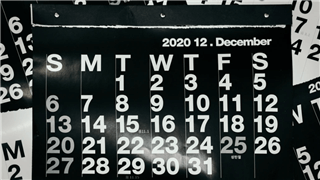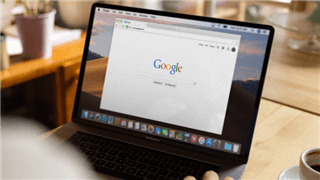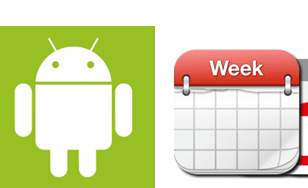Wie kann man Google Kalender gelöschte Termine wiederherstellen
Google Kalender ist ein sehr nützliches Programm, das uns hilft, den Überblick über unser tägliches Leben zu behalten, ob groß oder klein. Wenn Sie also Ihren Google Kalender aus persönlichen oder gerätespezifischen Gründen verlieren, kann es sehr schlimm werden. Aber Sie brauchen sich keine Sorgen zu machen, denn dieser Leitfaden zeigt Ihnen, wie Sie Google Kalender gelöschte Termine wiederherstellen können.
Google Kalender ist für viele von uns ein sehr wichtiges Werkzeug, weil wir damit alle kurz- und langfristigen, formellen und informellen Termine in unserem Leben aufzeichnen. Wir haben uns daran gewöhnt, Termine im Google Kalender auf unseren Android-Handys aufzuzeichnen, und dementsprechend kann der Verlust eines Termins auf einem Android-Handy zu Die gute Nachricht ist, dass Sie sich darüber keine Sorgen mehr machen müssen. Die gute Nachricht ist, dass Sie sich keine Sorgen mehr über den Verlust Ihrer Termine machen müssen. Diese Anleitung zeigt Ihnen, wie Sie sie auf Ihrem Android-Handy wiederherstellen können.
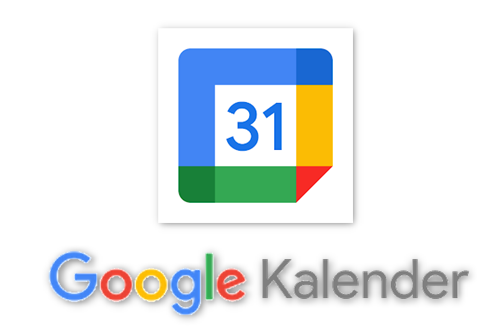
Google Kalender
Methode 1: Google Kalender gelöschte Termine aus Papierkorb wiederherstellen
Wenn Sie einen von Ihnen erstellten Termin löschen, bleiben die gelöschten Termine in der Regel 30 Tage lang automatisch im Papierkorb unter Ihrem Google-Konto. Wenn Sie innerhalb von 30 Tagen nach dem Löschen eines Termins im Papierkorb nachsehen, können Sie den von Ihnen gelöschten Termin leicht wiederfinden.
Schritt 1. Melden Sie sich in Ihrem Google-Konto an und öffnen Sie den Google Kalender.
Klicken Sie auf „Einstellungen“ > „Papierkorb“ in der oberen rechten Ecke.
Anschließend finden Sie im Papierkorb die Termine, die Sie innerhalb von 30 Tagen aus Google Kalender gelöscht haben. Wenn Sie einen der Termine im Papierkorb wiederherstellen möchten, wählen Sie ihn aus und klicken Sie auf „Wiederherstellen“. Wenn Sie alle ausgewählten Termine wiederherstellen möchten, klicken Sie oben in der Liste auf „Ausgewählte Termine wiederherstellen“.
1. Gelöschte Kalendertermine, die aus dem Papierkorb von Google Kalender wiederhergestellt wurden, sind nur 30 Tage lang gültig. Danach werden sie automatisch und dauerhaft gelöscht und können mit dieser Methode nicht wiederhergestellt werden.
2. Diese Methode ist nur auf den Computerbetrieb beschränkt (Wiederherstellung nur auf/zu PC).
Methode 2: Gelöschte Termine von Google Kalender auf Android wiederherstellen
Wenn Sie nicht sicher sind, ob der gelöschte Kalender älter als 30 Tage ist, können Sie versuchen, die gelöschten Termine über DroidKit wiederherzustellen.
Der Daten-Extraktor von DroidKit ist sehr leistungsfähig, zum Beispiel:
- die Möglichkeit, eine Vorschau anzuzeigen und die wiederherzustellenden Daten auszuwählen.
- die Möglichkeit, gelöschte Kalenderereignisse auf Ihrem Computer oder Android-Gerät wiederherzustellen.
- Zusätzlich zu den Kalender Termine können Sie auch WhatsApp, Nachrichten und Anhänge, Anrufprotokolle, WiFi-Passwörter, Fotos und Kontakte aus Ihrem Google-Konto wiederherstellen.
Gratis Herunterladen * 100% sauber & sicher
Jetzt können Sie DroidKit kostenlos herunterladen und ausprobieren, um Ihre Google Calendar Termine wiederherzustellen. Bitte lesen Sie die folgenden Schritte sorgfältig durch.
Schritt 1: Verbinden Sie Ihr Android-Telefon über ein USB-Kabel mit Ihrem PC. Öffnen Sie DroidKit > Tippen Sie auf das Modul Daten-Extractor.
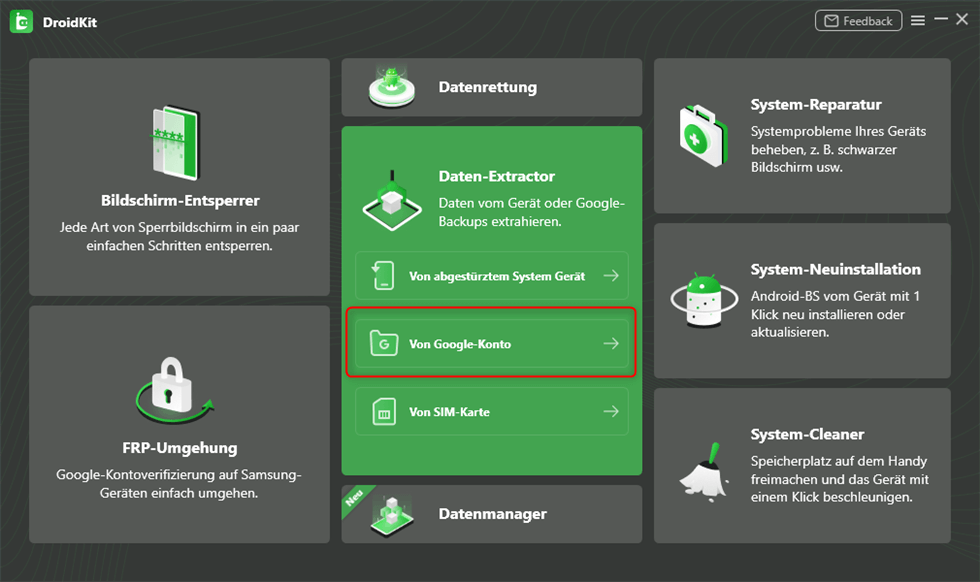
DroidKit-Daten-Extractor-von Google-Konto
Schritt 2: Bitte wählen Sie den Kalender Datentyp in der Kategorie „Google-Konto“ aus > klicken Sie auf „Weiter“.

DroidKit-Daten-Extractor-von Google-Konto-Kalender
Schritt 3: Bitte autorisieren Sie Ihr Google-Konto.
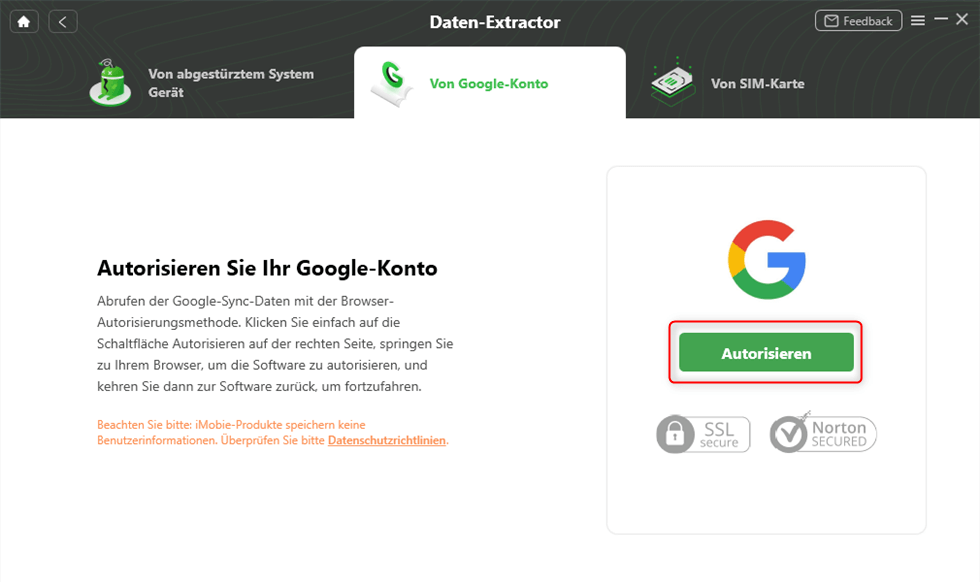
DroidKit-Daten-Extractor-von Google-Konto-autorisieren
Schritt 4: Sie können Ihre Termine in Drodikit einsehen > wählen Sie den Termin, auf den Sie antworten möchten.
Mit diesen vier Schritten können Sie ganz einfach alle Termine in Ihrem Google-Konto wiederherstellen.
Fazit
Diese 2 Methoden werden Ihnen helfen, Ihre Google Kalender gelöschte Termine sicher und schnell wiederherzustellen. Egal, ob Sie eine der Android-Versionen Ihres Android-Geräts verwenden, können Sie DroidKit kostenlos ausprobieren, um Ihnen zu helfen, Ihre Google Kalender gelöschte Termine auf Ihrem Android-Handy ohne Einschränkungen wiederherzustellen. Außerdem können Sie mit DroidKit schnell eine Vorschau dieser Termine anzeigen und sie mit einem Klick wiederherstellen.
Wenn Sie diesen Artikel nützlich finden, können Sie ihn gerne mit Ihren Freunden teilen. Wenn Sie Fragen haben, senden Sie uns bitte eine E-Mail, um uns eine Nachricht zu hinterlassen.
Weitere Fragen über Produkt? Kontaktieren Sie bitte userem Support Team, um Lösungen schnell zu bekommen >